
La mise à niveau de la carte graphique de votre ordinateur de bureau peut donner un coup de pouce à vos jeux. C’est aussi une chose assez facile à faire. En fait, le plus difficile est de choisir la bonne carte en premier lieu.
Votre choix principal en matière de cartes graphiques se situe entre les deux principaux fabricants de chipsets graphiques: Nvidia et AMD. Après avoir affiné cela, vous constaterez qu'il existe de nombreux fabricants de cartes fabriquant différentes cartes basées sur l'un ou l'autre de ces chipsets. Au final, des centaines de modèles personnalisés sont disponibles sur le marché. Vous devrez également vérifier certains problèmes de compatibilité de base avec votre PC. Votre carte mère a-t-elle le bon type de logement pour une carte graphique moderne? La carte que vous souhaitez rentrer dans votre étui? Votre alimentation peut-elle gérer une carte avec des demandes de puissance plus élevées?
Rejoignez-nous alors que nous vous expliquons ces éléments, réduisons vos choix de cartes, puis installons physiquement votre nouvelle carte.
Note : Même si AMD fabrique à la fois des processeurs et des cartes graphiques, vous pouvez utiliser des cartes graphiques basées sur l’un des principaux chipsets, quel que soit le processeur que vous utilisez. En d'autres termes, vous pouvez exécuter une carte NVIDIA très bien sur un PC avec un processeur AMD.
Première étape: vérifier la compatibilité de base
Avant de faire vos achats pour une nouvelle carte graphique, vous devez limiter les paramètres de votre recherche aux cartes que votre système peut réellement exécuter. Ce n’est pas aussi grave que vous pourriez le penser. Si votre ordinateur dispose d’un emplacement PCI-Express (PCI-E) gratuit et d’une alimentation correcte, il peut probablement se tailler la part du lion des cartes graphiques modernes. Commençons par ça, pourquoi pas nous?
Assurez-vous que votre carte mère a le bon type de logement

Les cartes graphiques actuelles utilisent toutes la norme PCI-E pour se connecter à la carte mère de votre ordinateur. Cet emplacement standardisé donne un accès rapide au processeur et à la RAM de votre PC, et sa position sur la carte permet un accès facile à l'arrière du boîtier, vous permettant de brancher un ou plusieurs moniteurs directement sur la carte elle-même.
EN RELATION: Pourquoi les ports PCI Express de ma carte mère sont-ils de tailles différentes? x16, x8, x4 et x1 expliqués
Presque toutes les cartes graphiques modernes nécessitent un emplacement PCI-E x16, et presque toutes les cartes mères qui comportent des emplacements PCI-E pleine taille en auront un. Si vous n’avez qu’un emplacement à x8 vitesses, cela fonctionnera également, même si les performances des jeux les plus intenses peuvent être un peu limitées. L’important est que vous ayez besoin d’un logement de taille normale et non d’un logement conçu pour les petites cartes x1, x2 ou x4.
L'autre chose à garder à l'esprit est que beaucoup de cartes graphiques plus puissantes sont suffisamment larges pour occuper l'espace de deux emplacements. Si vous avez déjà un autre type de carte branché à côté de l'emplacement que vous utiliserez pour votre carte graphique, vous devrez tenir compte de cette limitation d'espace.
Assurez-vous que la carte tient dans votre étui

La plupart des boîtiers tour de taille normale peuvent accueillir même les plus grandes cartes graphiques. Si vous avez un boîtier plus petit (comme une tour moyenne ou compacte), vous aurez moins de choix.
Il y a deux problèmes principaux ici: la largeur et la longueur de la carte.
La plupart des cartes graphiques les plus puissantes sont suffisamment larges pour occuper l'espace de deux emplacements. Si vous avez déjà un autre type de carte branché à côté de l'emplacement que vous utiliserez pour votre carte graphique, vous devrez tenir compte de cette limitation d'espace.
Le problème le plus épineux est la longueur de la carte. Alors que les cartes bas de gamme et intermédiaires sont généralement suffisamment courtes pour s'adapter à la plupart des cas, les cartes plus puissantes ont tendance à être beaucoup plus longues. Et dans certains cas, votre espace disponible peut être encore limité par l'emplacement d'installation des disques durs, l'emplacement des câbles branchés sur votre carte mère et la manière dont les câbles d'alimentation sont acheminés.
Certains boîtiers PC très petits peuvent également limiter la hauteur de la carte que vous pouvez utiliser.
Le moyen le plus simple de gérer tout cela est d'ouvrir votre valise et de mesurer l'espace dont vous disposez. Lorsque vous achetez des cartes en ligne, les spécifications doivent indiquer les dimensions de la carte.

Il y a aussi un autre facteur à prendre en compte: les entrées d’alimentation de la carte. Les cartes milieu et haut de gamme nécessitent une connexion électrique dédiée à l'alimentation électrique de l'ordinateur. La fiche de ce câble se trouve soit sur le dessus de la carte, soit à son extrémité (côté opposé aux connexions du moniteur). Vous aurez généralement besoin d'un demi-pouce supplémentaire de dégagement pour cette fiche, en plus des dimensions de la carte elle-même.
Et en parlant de pouvoir ...
Assurez-vous que votre bloc d'alimentation peut gérer les exigences d'alimentation de la carte

Vous aurez besoin d'une alimentation suffisante provenant du bloc d'alimentation pour alimenter la nouvelle carte graphique, en plus de tous les composants actuels de votre ordinateur.
La plupart du temps, ce n’est pas un problème: un bloc d’alimentation de 600 watts relativement bon marché peut gérer toutes les cartes graphiques, sauf la plus gourmande en énergie, ainsi que tous les composants PC standard. Mais si vous mettez à niveau un ordinateur de bureau peu coûteux ou compact (ou tout autre ordinateur non-gaming, vraiment), vous devez vérifier votre alimentation.
Les spécifications des cartes graphiques indiquent leur consommation électrique (ou consommation) estimée en watts. Assurez-vous que votre bloc d'alimentation en a au moins autant (avec une marge de sécurité de 30 à 40 W) avant de faire votre choix final. Si ce n'est pas le cas, vous devez choisir une carte moins puissante ou mettre à niveau votre alimentation en même temps.
Si vous n'êtes pas sûr de la consommation des autres composants de votre ordinateur, utilisez cette calculatrice en ligne pratique . Trouvez la consommation électrique des autres composants, ajoutez-les tous et voyez s'il reste suffisamment d'énergie dans votre bloc d'alimentation pour faire fonctionner confortablement votre nouvelle carte.
Si votre bloc d'alimentation actuel ne peut pas alimenter la carte souhaitée et que vous ne pouvez pas mettre à niveau le bloc d'alimentation, vous devrez choisir une carte moins puissante.
L'autre chose que vous devez vérifier est de savoir si vous disposez d'un câble d'alimentation du bon type. Certaines cartes à faible consommation d'énergie peuvent fonctionner à partir de l'électricité fournie uniquement par la carte mère, mais la plupart des cartes nécessitent une entrée séparée directement de l'alimentation.
Vérifiez les spécifications de la carte que vous choisissez. Si la carte a besoin d'une entrée séparée, elle nécessitera une prise à 6 ou 8 broches. Certaines cartes plus puissantes nécessitent même plusieurs connexions. Assurez-vous que votre alimentation dispose des câbles et des types de prise adaptés à la carte souhaitée. Sur de nombreuses alimentations modernes, ces prises sont même étiquetées PCI-E.
Si vous ne voyez pas les bons types de prises, mais que votre alimentation est suffisamment puissante pour votre carte, vous pourrez peut-être trouver des adaptateurs (comme ceux-ci Adaptateurs 6 broches à 8 broches ). Il existe également des séparateurs (comme ceux-ci diviser une seule fiche à 8 broches en deux fiches à 6 ou 8 broches ).
Assurez-vous que vous pouvez connecter une carte à votre moniteur
Bien entendu, vous aurez besoin d’un moniteur capable d’accepter la sortie vidéo de votre nouvelle carte. Ce n’est généralement pas un problème - la plupart des nouvelles cartes sont livrées avec au moins une connexion DisplayPort, HDMI et DVI . Si votre moniteur n'en utilise aucun, les câbles d'adaptateur sont bon marché et abondants.
Et si je ne peux pas mettre à jour?
Si vous ne pouvez pas mettre à niveau votre carte mère, votre bloc d'alimentation ou votre boîtier pour qu'il fonctionne avec la carte graphique spécifique que vous souhaitez, ou si vous utilisez un ordinateur portable et que vous voulez plus de puissance que ce qui est disponible, vous avez également la possibilité d'utiliser un boîtier de carte graphique externe . Ce sont essentiellement des boîtiers externes dans lesquels vous pouvez brancher une carte graphique PCI-E. Ils ont leur propre alimentation et un moyen de se brancher sur un PC (généralement via USB 3.0 ou USB-C). Certains sont déjà équipés d'une carte graphique; certains sont des boîtiers vides pour brancher la carte que vous voulez.
Ce n’est pas une solution idéale. Ils nécessitent une prise de courant supplémentaire et une connexion haut débit à votre PC. De plus, ils n'offrent pas le même niveau de performances qu'une carte interne. De plus, ces boîtiers commencent à environ 200 $ (sans la carte graphique elle-même). À ce stade, vous devez commencer à vous demander si la mise à niveau de votre PC ou simplement la construction d'un bureau de jeu à faible coût est une meilleure voie à suivre. Mais pour les propriétaires d'ordinateurs portables ou ceux qui veulent un moyen relativement simple d'ajouter de la puissance graphique, ils constituent une alternative intéressante.
Deuxième étape: choisissez votre nouvelle carte
Une fois que vous avez déterminé ce que votre PC peut gérer, il est temps de choisir votre nouvelle carte. Et il y a beaucoup de choix. La première chose à prendre en compte est votre budget, et vous pourrez ensuite affiner à partir de là.
Définissez votre budget
Le marché des cartes graphiques est assez compétitif et, en règle générale, plus vous dépensez d'argent, plus la carte graphique est puissante. Choisissez la meilleure carte qui correspond à votre budget.

EN RELATION: Pourquoi vous n'avez (probablement) pas besoin d'un GPU fou comme le GTX 1080 Ti
Bien sûr, il y a une différence entre ce que vous pouvez vous permettre et ce que vous voudrez réellement dépenser. En règle générale, toute carte au-dessus du point 250-300 $ (tant qu'elle est installée sur un PC compatible) devrait être capable de gérer presque tous les nouveaux jeux qui sortent. Vous pouvez dépenser plus pour obtenir plus de puissance et plus de fonctionnalités (un objectif typique est de 60 images par seconde dans le type de jeu auquel vous aimez jouer), mais une fois que vous avez dépassé la fourchette de 500 à 600 $, vous recherchez des rendements décroissants . Le niveau super premium (les cartes à 800 $ et plus) peut gérer à peu près n'importe quel jeu à 60 images par seconde sur un moniteur 1080p typique, certains allant encore plus vite ou augmentant les résolutions à 4K ou plus.

Note: En raison de influence continue du marché minier de la crypto-monnaie, les prix des cartes graphiques sont quelque peu gonflés pour le moment. Les cartes généralement au niveau de 300 $ ou moins ne sont plus ou moins affectées, mais les cartes plus puissantes comme la GTX 1070 ou RX Vega (et plus) voient des prix des autocollants des centaines de dollars au-dessus du PDSF. Pour le dire franchement, ça craint.

À des prix inférieurs (la gamme 130-180 $), vous pouvez toujours jouer à la plupart des jeux avec quelques compromis. Vous devrez peut-être réduire le paramètre de résolution ou les effets graphiques pour les jeux plus récents, mais tout ce qui est conçu avec un niveau matériel inférieur à l'esprit (comme Ligue de fusée ou Overwatch ) aura toujours fière allure. Et bien sûr, les anciens jeux et les titres 2D indépendants fonctionneront très bien.
Vérifier les avis et les repères
Même dans une fourchette de budget particulière, vous trouverez de nombreux choix entre différentes marques et configurations. Voici où vous aurez besoin de plonger dans les différences subtiles pour prendre vos décisions.
Nous ne pouvons pas couvrir toutes les cartes de ce guide, mais le Web est votre ami ici. Lisez des avis professionnels sur les cartes que vous regardez et consultez les avis des utilisateurs d'endroits comme Amazon et Newegg. Ces avis signalent souvent de petites fonctionnalités ou des problèmes que vous ne lirez pas ailleurs. Vous pouvez également rechercher des points de repère pour voir comment différentes cartes se comparent, et parfois dans quelle mesure ces cartes exécutent des jeux particuliers.
Considérez quelques points supplémentaires
Quelques autres points généraux à considérer:
- Les casques de réalité virtuelle comme l'Oculus Rift et le HTC Vive ont besoin encore plus de puissance que de jouer avec un moniteur standard, car ils rendent deux flux vidéo à la fois. Ces casques recommandent généralement une carte GTX 970 ou supérieure.
- Le choix entre les cartes AMD Radeon et NVIDIA GeForce n’est généralement pas si important que cela: les deux sociétés proposent des conceptions à différents prix et se concurrencent bien. Mais ils ont des technologies de synchronisation d'images incompatibles les unes avec les autres. Ce sont des outils logiciels et matériels qui réduisent les images saccadées et la perte de trame, rendant inutile le paramètre de synchronisation V exigeant en matériel. AMD utilise FreeSync tandis que NVIDIA utilise G-Sync . Les deux nécessitent des moniteurs explicitement compatibles avec chaque système, donc si vous avez un moniteur FreeSync ou G-Sync, vous voulez absolument obtenir une carte AMD ou NVIDIA, respectivement.
- Les cartes mères de jeu haut de gamme offrent toujours plusieurs emplacements PCI 16x, et ATI et NVIDIA offrent des configurations de connexion à plusieurs cartes (Crossfire et SLI, respectivement). Mais au cours des dernières années, les progrès du matériel ont rendu ces configurations plus ou moins inutiles. Vous voyez presque toujours de meilleures performances de jeu avec une carte unique plus chère et plus puissante que toute combinaison de cartes dans des configurations Crossfire ou SLI.
- Presque tous les fabricants et détaillants de cartes ont des politiques de retour étonnamment généreuses. Si vous commandez accidentellement la mauvaise carte, vous pouvez généralement la retourner dans les 14 jours, à condition de conserver votre reçu (ou e-mail de confirmation). Bien entendu, cela ne s'applique pas si vous achetez votre carte sur des marchés secondaires comme eBay ou Craigslist.
Troisième étape: installez votre nouvelle carte
Une fois que vous avez enfin obtenu votre nouvelle carte, il est temps de brancher cette ventouse. Et après le mal de tête de trier les avis, de choisir une nouvelle carte et de se séparer de votre argent, cette partie est facile. Vous aurez besoin d'un endroit frais et sec pour travailler avec beaucoup d'espace de table ou de bureau, un tournevis cruciforme et éventuellement un bracelet antistatique pour protéger les composants internes de votre PC.
Éteignez votre ordinateur, débranchez tous les câbles et déplacez l'ordinateur vers votre zone de travail.
Il est maintenant temps de retirer le couvercle de l’étui. Sur la plupart des PC de taille normale, il vous suffit de retirer un panneau latéral pour pouvoir accéder aux fentes pour cartes, généralement sur le côté gauche du PC si vous faites face à l’avant. Sur certains PC, vous devrez supprimer tout le boîtier. Et certains fabricants rendent cela plus difficile que d'autres. En cas de doute, consultez votre manuel ou recherchez simplement sur le Web comment retirer l'étui de votre modèle d'ordinateur.
Après avoir retiré le couvercle, posez votre ordinateur sur le côté. Vous devriez maintenant regarder les composants internes de votre ordinateur. Si vous disposez d'une carte graphique actuelle que vous mettez à niveau, vous devez d'abord la retirer. Sinon, passez à la section suivante.
Suppression d'un GPU existant
La carte graphique devrait être assez évidente. Il est branché dans l’un des emplacements de la carte mère - généralement celui qui est le plus éloigné de vous si vous faites face au bas de l’ordinateur - et ses connexions de moniteur dépassent de l’arrière du PC. Il se peut qu'il y ait ou non des câbles de l'alimentation branchés. Et il peut y avoir ou non des fans directement sur la carte.

Tout d'abord, recherchez une connexion d'alimentation sur la carte installée. Ce sera une prise noire avec plusieurs broches, branchée sur le dessus ou à l'arrière de la carte. Débranchez le câble et mettez-le de côté. Si vous n'en voyez pas, ne vous en faites pas. Cela signifie simplement que votre carte existante n'a pas besoin d'une alimentation séparée.

Maintenant, regardez la pièce métallique où la carte graphique touche l'arrière du PC. Vous verrez une ou deux vis (selon qu’il s’agit d’une carte à un ou deux emplacements) la fixant au boîtier. Retirez ces vis et mettez-les de côté. Vous en aurez besoin pour la nouvelle carte.

Maintenant, cette partie suivante peut devenir un peu délicate, en fonction de l'encombrement de votre dossier. Votre carte a probablement une petite languette en plastique qui la maintient fermement dans la fente de votre carte mère. Vous devrez atteindre sous la carte et pousser cette languette pour libérer la carte. Parfois, vous poussez l'onglet vers le bas; parfois sur le côté. Et avec des cartes plus grosses et des boîtiers plus encombrés, cet onglet peut être difficile à atteindre.
Si vous avez des problèmes, soyez patient et assurez-vous de ne rien forcer. Vous pouvez également consulter YouTube pour des vidéos de personnes démontrant cela sur différents types de plates-formes.

Vous êtes maintenant prêt à retirer la carte. Saisissez doucement la carte avec votre main et tirez vers le haut, en commençant par le côté le plus proche de l'arrière du boîtier. Il devrait venir gratuitement facilement. Si ce n’est pas le cas, vous n’avez probablement pas poussé complètement cette languette en plastique.
Vous êtes maintenant prêt à brancher la nouvelle carte, ce qui est fondamentalement le même processus en sens inverse.
Installer un nouveau GPU
Si vous venez de supprimer une carte existante, vous savez où va la nouvelle carte. Si vous installez une carte là où il n’y en avait pas auparavant, recherchez le logement PCIE x16 sur votre carte mère: Consultez cet article si vous ne savez pas de quel article il s'agit. Retirez la pièce métallique «vierge» correspondante de l'emplacement d'extension du boîtier, ou deux s'il s'agit d'une carte double largeur. Pour ce faire, vous devrez peut-être retirer certaines vis - mettez-les de côté.
Faites doucement glisser votre carte en place sur l'emplacement PCI-E. Au fur et à mesure, assurez-vous d'aligner la pièce métallique qui se connecte au boîtier avec l'onglet qui l'accepte.

Lorsqu'elle est perpendiculaire à la carte mère, appuyez doucement jusqu'à ce que vous entendiez la languette en plastique à l'extrémité du slot PCI-E «pop» en place. Vous devrez peut-être le pousser un peu avec votre doigt pour vous assurer qu'il est physiquement verrouillé dans la fente du récepteur sur la carte.
Ensuite, utilisez les vis que vous avez mises de côté pour fixer la carte graphique à la pièce métallique à l'arrière du boîtier.

Et enfin, connectez le câble d'alimentation si votre carte en nécessite un. Que vous utilisiez un connecteur à 6 broches, un connecteur à 8 broches ou plusieurs connecteurs d’alimentation sur une carte haute puissance, les fiches ne devraient pouvoir s’insérer que d’une seule manière.

Vérifiez toutes les connexions et vis pour vous assurer qu’elles sont bien en place, puis remettez le panneau latéral ou le couvercle du boîtier en place. Vous êtes maintenant prêt à remettre votre PC à son emplacement habituel, à brancher tous vos câbles d’alimentation et de données et à l’allumer. Assurez-vous de connecter votre moniteur à votre nouvelle carte graphique, pas à la connexion de sortie vidéo sur la carte mère elle-même!

Si votre écran est vierge après avoir tout allumé, revenez à ce guide. Vous n'avez peut-être pas installé la carte correctement. Le problème de dépannage le plus courant est une carte qui n’est pas complètement insérée dans le logement PCI-E; revérifiez la languette en plastique et assurez-vous qu'elle peut se verrouiller en place.
Une autre cause à cela se produit lorsque vous installez une nouvelle carte sur un système où vous utilisiez auparavant les graphiques internes intégrés à la carte mère du PC. La plupart des PC détectent automatiquement si une carte vidéo distincte est installée et en font l’affichage par défaut. Certains systèmes ne le peuvent pas. Vérifier votre BIOS et vous devriez trouver un paramètre qui vous permet de définir votre affichage par défaut.
Si le moniteur n'affiche toujours pas l'écran de démarrage, vous pouvez avoir un problème de compatibilité plus grave.
Étape 4: installer les pilotes de la carte graphique
Lorsque votre PC démarre, tout ira probablement bien. Windows inclut des pilotes de base pour la plupart des cartes vidéo. Cependant, pour tirer le meilleur parti de votre nouvelle carte, vous devrez télécharger et installer les pilotes appropriés.
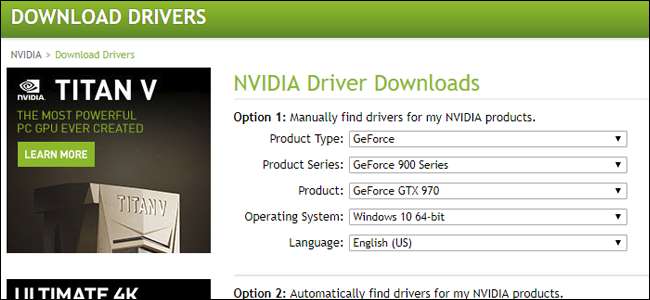
Heureusement, c'est assez simple de nos jours. NVIDIA et AMD tous deux proposent des téléchargements directement sur leur site Web, séparés en répertoires de cartes et de systèmes d'exploitation. Vous trouverez également des options pour détecter automatiquement votre carte et vous montrer les pilotes dont vous avez besoin. Sélectionnez simplement ceux qui s'appliquent à votre système et téléchargez-les avec votre navigateur Web. Cela peut prendre quelques minutes - les suites graphiques complètes font généralement quelques centaines de mégaoctets.
EN RELATION: Comment définir les paramètres graphiques de vos jeux PC sans effort
Vous avez même la possibilité d'installer des applications de l'une ou l'autre entreprise (NVIDIA's GeForce Experience ou AMD's Gaming Evolved Client) qui proposent des options avancées telles que la mise à jour de vos pilotes et optimisation des paramètres graphiques pour les jeux .
Image credit: Patrik Slezak / Shutterstock , Newegg , Newegg , Newegg , Newegg , Dell , NVIDIA







